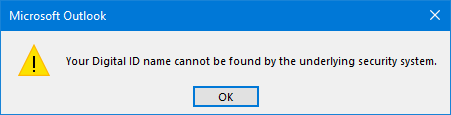在 Outlook 2010 中,我曾经通过 Outlook Social Connector 连接到 Facebook。 我也想在 Outlook 2013 中执行此操作,但 Facebook 连接器不再作为选项列出。
当我单击“连接到另一个社交网络”时,我被带到一个网站,该网站显示 Facebook 连接器包含在 Office 中。
显然,这不适合我。 如何将 Facebook 添加到 Outlook 2013?
Facebook 连接器确实包含在 Office 2013 中,但在极少数情况下,它可能不会显示在可用社交网络列表中。
要恢复 Facebook 连接器,请执行以下操作:
- 关闭 Outlook。
- 打开控制面板中的程序和功能。
- 提示:在 Windows 8 中执行此操作的快速方法是右键单击“开始”图标,然后从弹出的菜单中选择“程序和功能”。
检查是否仍安装了适用于 Outlook 2010 及更早版本的 Facebook Connector。 如果是这样,请选择它并使用顶部的“卸载”按钮来卸载它。
从 Outlook 2010 或更低版本升级后,您不再需要安装单独的 Microsoft Outlook Social Connector for Facebook。
(点击图片可放大)- 对 Office 2013 或 Office 365 安装进行修复。
为此,请在列表中选择 Microsoft Office 2013,然后单击顶部的“更改”。 您现在将获得修复选项。 对于 Office 2013 的 Office 365 安装,您可以选择快速修复或在线修复。 您可以先尝试快速修复,然后检查是否在 Outlook 中恢复了 Facebook Connector。 如果没有,请进行在线修复。- 笔记:这不会影响您的任何设置或 Outlook 数据,但当然不会有什么坏处整理好你的备份。

您是否仍然拥有文件 -> 帐户设置 -> 社交网络帐户下列出的 Facebook 连接器?
笔记:如果您使用的是 Microsoft Office Standard 2013,则最初不包含 Facebook Connector。 正在申请Office 2013 服务包 1或至少修补程序KB2760559将使 Facebook Connector 也可用于 Office 2013 标准版。